Sådan slår du funktionen Delt med dig fra på iPhone og iPad

Startende med iOS 15 og iPadOS 15 tager Apple skridt til at integrere iMessage med andre apps som Fotos, Musik, TV og Safari.

Startende med iOS 15 og iPadOS 15 tager Apple skridt til at integrere iMessage med andre apps som Fotos, Musik, TV og Safari. Alle disse apps har en ny sektion kaldet Delt med dig, som indeholder links og indhold, der deles via iMessage.
For eksempel, hvis nogen deler et link til en artikel for dig, vil du se Delt med dig, når du åbner Safari-startsiden.
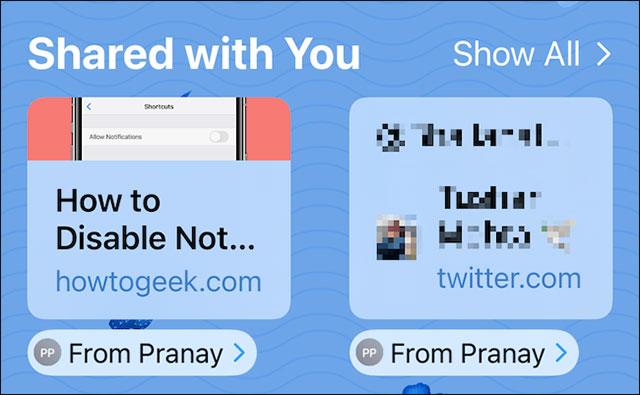
Det er værd at nævne, at denne vare ikke forsvinder, selv efter du har åbnet det sendte link. Hvis du føler dig utilpas med denne funktion, kan du helt slå den fra på en bestemt applikation.
Slå funktionen "Delt med dig" fra på iPhone og iPad
Først skal du klikke på tandhjulsikonet på startskærmen for at åbne appen " Indstillinger " på din iPhone eller iPad.
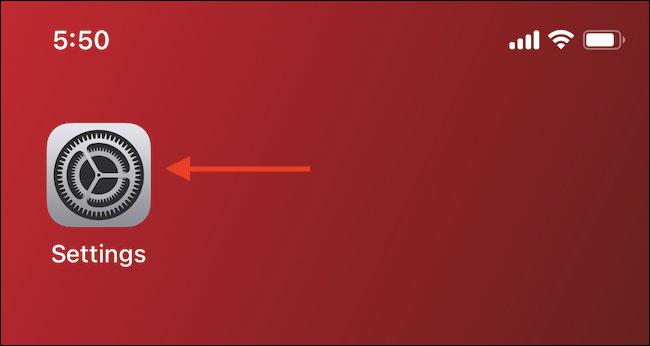
Klik på " Beskeder " i menuen Indstillinger .
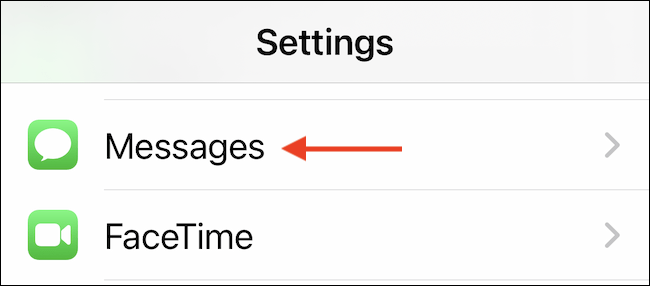
Klik derefter på sektionen " Delt med dig ".
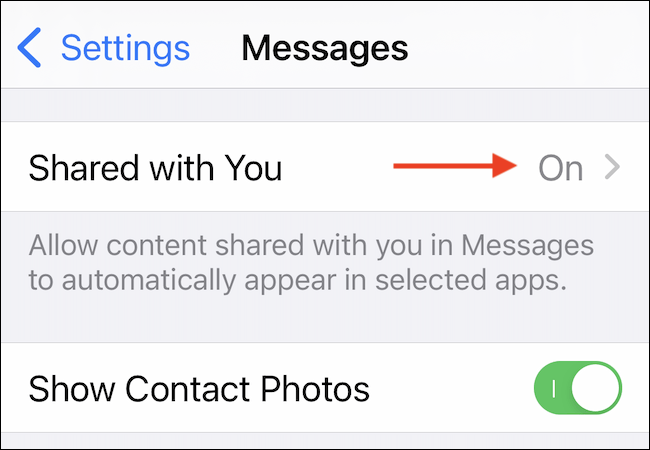
Hvis du vil deaktivere denne funktion på tværs af alle applikationer, skal du klikke på vippekontakten til højre for indstillingen " Automatisk deling " for at deaktivere den.

Hvis du blot ønsker at deaktivere denne funktion pr. app, kan den deaktiveres i appen " Musik ", " TV ", " Safari " eller "Fotos" ved at skifte mellem de respektive vippekontakter. Højre side af hver applikation er slukket.
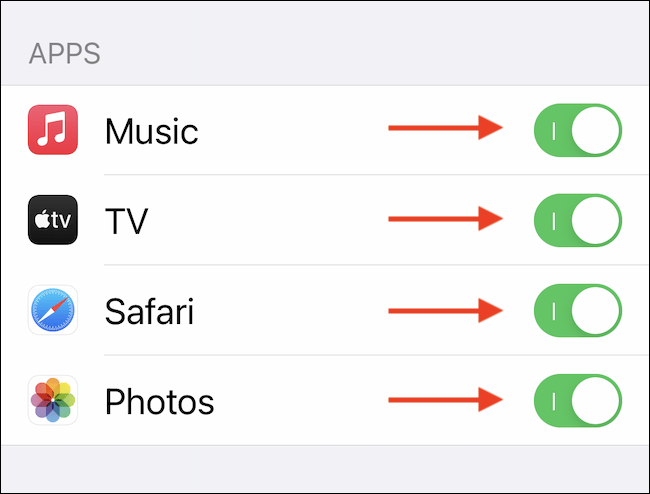
Afslut Indstillinger og fra nu af, når du åbner en specifik applikation, vil sektionen Delt med dig ikke længere vises som før.
Hvis du vil slå denne funktion til igen, skal du blot navigere til Indstillinger > Beskeder > Delt med dig og derefter genaktivere "Automatisk deling" for hver specifik applikation.
Jeg ønsker dig altid en god oplevelse med din iPhone!
Sound Check er en lille, men ret nyttig funktion på iPhone-telefoner.
Fotos-appen på iPhone har en hukommelsesfunktion, der opretter samlinger af fotos og videoer med musik som en film.
Apple Music har vokset sig usædvanligt stor siden den første gang blev lanceret i 2015. Til dato er det verdens næststørste betalte musikstreamingplatform efter Spotify. Ud over musikalbum er Apple Music også hjemsted for tusindvis af musikvideoer, døgnåbne radiostationer og mange andre tjenester.
Hvis du vil have baggrundsmusik i dine videoer, eller mere specifikt, optage sangen, der afspilles som videoens baggrundsmusik, er der en ekstrem nem løsning.
Selvom iPhone indeholder en indbygget Weather-app, giver den nogle gange ikke nok detaljerede data. Hvis du vil tilføje noget, er der masser af muligheder i App Store.
Ud over at dele billeder fra album, kan brugere tilføje fotos til delte album på iPhone. Du kan automatisk tilføje billeder til delte album uden at skulle arbejde fra albummet igen.
Der er to hurtigere og enklere måder at konfigurere en nedtælling/timer på din Apple-enhed.
App Store indeholder tusindvis af fantastiske apps, du ikke har prøvet endnu. Almindelige søgetermer er muligvis ikke nyttige, hvis du vil opdage unikke apps, og det er ikke sjovt at gå i gang med endeløs scrolling med tilfældige søgeord.
Blur Video er et program, der slører scener eller ethvert indhold, du ønsker på din telefon, for at hjælpe os med at få det billede, vi kan lide.
Denne artikel vil guide dig, hvordan du installerer Google Chrome som standardbrowser på iOS 14.









